- iMovie Tutorial
[Behoben] Die 12 häufigsten iMovie Probleme und Lösungen
Du fragst dich vielleicht, warum dein iMovie so langsam ist und warum iMovie keine Videos exportiert. Hier sind die Lösungen!
 100% Sicherheit verifiziert | Kein Abozwang | Keine Malware
100% Sicherheit verifiziert | Kein Abozwang | Keine MalwareSep 05, 2025• Bewährte Lösungen
Es besteht kein Zweifel, dass iMovie eines der effektivsten und benutzerfreundlichsten Videobearbeitungsprogramme für Mac-Benutzer ist. Aber einige Benutzer stoßen immer noch auf einige Probleme bei der Arbeit mit dem Programm. Du fragst dich vielleicht, warum dein iMovie sich aufhängt, warum iMovie so langsam ist und warum iMovie keine Videos exportiert.
Zum Glück haben wir in diesem Artikel einige der am häufigsten gestellten Fragen zu iMovie gesammelt. Hier findest du Lösungen für all diese Probleme. Und wenn du mit der Verwendung von iMovie nicht zufrieden bist, findest du hier auch einige iMovie-Alternativen für Mac und iMovie-Alternativen für iPhone als Referenz.
Teil 1: Die beste, einfach zu bedienende und leistungsstarke Alternative zu iMovie für Mac
Der Wondershare Filmora Video Editor ist die beste Alternative zu iMovie aufgrund seiner erstaunlichen Funktionen. Er verfügt über eine einfache Benutzeroberfläche mit allen Werkzeugen für die Videobearbeitung, die auf dem Hauptbildschirm angezeigt werden, und ist sowohl für Mac- als auch für Windows-Systeme verfügbar. Es gibt auch keine Inkompatibilitätsprobleme mit dieser Software. Außerdem bietet Filmora mehr als 300 integrierte Effekte, so dass du deinem Video mit Titeln, Motion Graphics, Overlays usw. beeindruckende Effekte hinzufügen kannst.
Die Bearbeitung von Videos in Filmora ist ganz einfach. Schaue dir das kurze Video-Tutorial unten an und erfahre, wie du mit Filmora die Videobearbeitung auf deinem Mac und Windows-PC beginnen kannst. Lade die kostenlose Testversion herunter und probiere sie jetzt aus. Sie wird dich nicht enttäuschen.
Wenn du dein Videomaterial unter Windows bearbeiten möchtest und nach einer Videobearbeitungssoftware suchst, die iMovie ähnelt, solltest du unbedingt unsere Empfehlungen zu den besten iMovie-Alternativen für Windows lesen.
Teil 2: Die Top 12 iMovie Probleme und Lösungen
Hier sammeln wir die 12 häufigsten Probleme, die von iMovie-Benutzern gemeldet werden. Prüfe, ob du eines dieser Probleme hast.
1. iMovie-Export fehlgeschlagen
Es gibt viele Faktoren, die einen Exportfehler verursachen können. Zum Beispiel zu wenig Speicherplatz auf dem Computer, ein beschädigtes Projekt oder ein falscher Dateiname für den Export.
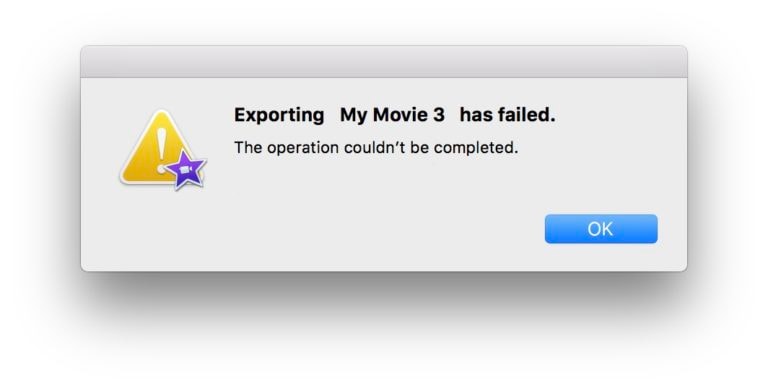
Lösung:
Prüfe, ob der Speicherplatz auf deinem Mac-Gerät ausreicht, um genügend Platz für den Filmexport zu gewährleisten.
Wenn dies nicht die Ursache ist, prüfe, ob mit deinen Projekten etwas nicht stimmt. Gehe das Projekt langsam durch und suche nach Anomalien wie Blitzen oder anderen Störungen, und ersetze den beschädigten Clip.
Darüber hinaus sind Sonderzeichen im Projektnamen nicht zulässig. Kontrolliere also, ob ein Bindestrich oder ein anderes "Wildcard"-Zeichen im Namen enthalten ist.
2. iMovie Fehler -50
Der iMovie-Fehler 50 wird meist durch Schäden an den Windows-Systemdateien verursacht. Es handelt sich um einen Fehler beim Rendern von Videos. Manchmal kann es aber auch andere Gründe geben, z. B. wenn die Anwendung lange Zeit geöffnet bleibt.
Lösung:
Deinstalliere die App. Lade dann die neueste Version herunter und installiere sie als Administrator.
3. Langsame Wiedergabe
Die Geschwindigkeit von iMovie kann sich verlangsamen, wenn zu viele Befehle auf einmal gegeben werden. Das langsame Funktionieren kann auch auf unzureichenden Speicher zurückzuführen sein.
Lösung:
- Du solltest einen Befehl nach dem anderen geben und systematisch vorgehen, damit iMovie nicht überlastet wird.
- Es wäre besser, wenn du alle ungenutzten Dateien oder Dateien, die in deinem Projekt nicht benötigt werden, löschst, da dies genügend Speicherplatz schafft und die Funktionsweise von iMovie verbessert.
4. Verzerrte Dateien
Wenn die richtigen Import- und Exportverfahren nicht eingehalten werden, können Audio- oder Videodateien verzerrt werden, was zu unscharfen Bildern führt.
Lösung:
Dieses Problem kann gelöst werden, wenn du Dateien in der richtigen Größe importierst oder exportierst. Die Bearbeitung sollte nur in der Zeitleiste erfolgen.
5. Fehlerhaftes Funktionieren von Trailern
Der Trailer ist das erste, was das Publikum anzieht, um einen Film zu sehen, aber wenn er nicht richtig funktioniert, dann verursacht er große Unannehmlichkeiten.
Lösung:
Schritt 1. Du kannst die App „Schriftarten" öffnen, um alle Schriftarten zu aktivieren. Erstelle nun ein neues Konto und melde dich in diesem neuen Konto an.
Schritt 2. Daraufhin wird iMovie von selbst neu gestartet. Gehe von dort aus auf den Button „Disk Utility", wähle „Berechtigung reparieren" und dann „OSX neu starten".
Auch:
6. Schlechte Kamera-Verbindung
Wenn du dein Filmmaterial direkt von der Kamera importierst, erhältst du möglicherweise die Meldung "Es ist keine Kamera angeschlossen" in der Benutzeroberfläche von iMovie. Ein weiterer Grund für die schlechte Verbindung kann die Inkompatibilität des USB-Kabels der Kamera oder von iMovie sein.
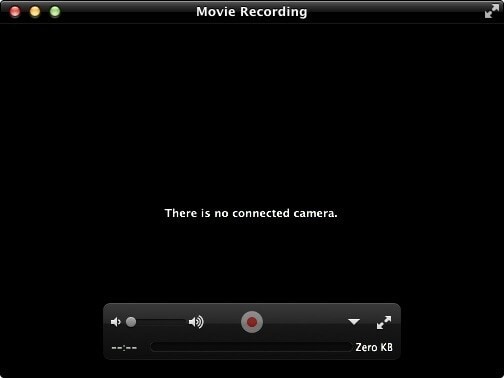
Lösung:
Du kannst das USB-Kabel durch ein FireWire-Kabel ersetzen, um dieses Problem zu lösen. Wenn du bei der Verwendung eines Camcorders mit diesem Problem konfrontiert bist, kannst du die im Benutzerhandbuch angegebenen Richtlinien befolgen.
7. Rendering von Videoeffekten fehlgeschlagen
Die Videoeffekte verbessern die Videoqualität erheblich, aber einige Effekte sind problematisch, wenn sie fehlschlagen und schwer erfolgreich zu rendern sind.
Lösung:
Es ist ratsam, die Richtlinien für jeden einzelnen Effekt, den du in dein Video einbauen möchtest, zu beachten.
Mehr dazu: 3 Lösungen zur Behebung von Problemen mit nicht reagierendem iMovie
8. iMovie stürzt ab
Dieses Problem tritt auf, wenn eine beschädigte Datei oder ein überlastetes iMovie vorhanden ist.
Lösung:
Dies kann verhindert werden, wenn du die richtige Arbeitsbelastung für dein iMovie beachtest. Die Datei wird in der Regel durch Viren beschädigt, daher sollten du dein System regelmäßig scannen, um Viren zu vermeiden.
Erfahre mehr: Lösungsvorschläge zu den häufigsten 10 Problemen mit iMovie
9. Kein Ton
Manchmal können falsche Einstellungen dazu führen, dass der Ton im Film fehlt. Das inkompatible Format kann ein weiterer Grund für dieses Problem sein.
Lösung:
Du solltest die Einstellungen richtig anpassen. Du erhältst eine gute Tonqualität, wenn du nur Formate verwendest, die von iMovie unterstützt werden.
10. Enttäuschende Bending-Ergebnisse
Dies ist ein häufiges Problem, mit dem sich die Leute am Ende des Projekts auseinandersetzen. Dabei kann es sich um inkompatible Filme, schlechte Video- und Audioqualität oder ein unvollständiges Projekt handeln.
Lösung:
Du kannst dieses Problem lösen, indem du alle beschriebenen Verfahren von Anfang bis Ende ohne Auslassungen befolgst.
11. Fehler-erzeugende DVDs
Manche Leute haben Schwierigkeiten, längere Filme von iMovie auf DVD zu konvertieren. Das kann an einem nicht unterstützten Mac-System oder einem geringen Arbeitsspeicher liegen.
Lösung:
Vergewissere dich, dass der temporäre Datei-Ordner der Software genügend Platz zum Speichern der Daten hat. Oder versuche, deinen DVD-Treiber zu aktualisieren.
12. iMovie Fehler-Code 10008
Der iMovie-Fehlercode 10008 wird häufig durch beschädigte oder schwarze Bilder im Videoprojekt oder unterschiedliche Videoformate im Projekt verursacht.
Lösungen:
- Zeige eine Vorschau des Videos Bild für Bild an und lösche das beschädigte schwarze Bild.
- Konvertiere die Videos in die gleichen unterstützten Formate und versuche erneut, das Projekt zu rendern.
Unten ist ein Video über iMovie Rendering & Compressing Troubleshooting vom YouTube-Kanal Dave & Billie. Schaue es dir an, um zu sehen, wie er diese iMovie Fehler behebt.
Fazit
Dies sind die häufigsten Probleme und Lösungen bei der Verwendung von iMovie. Wenn du noch andere Probleme bei der Verwendung von iMovie findest, hinterlasse bitte unten einen Kommentar. Und lasse uns gemeinsam die Lösungen finden. Oder du kannst stattdessen Filmora für Mac verwenden, um dein Filmmaterial zu bearbeiten.
Suchen Sie das beste Videobearbeitungsprogramm für Windows? ✅ Unser Test 2025 vergleicht die Top 10 (kostenlos & Pro). Finden Sie den Testsieger für Anfänger & Profis. Jetzt entdecken!
von Maria Wiedermann Sep 04, 2025 16:52 PM
Weißt du, wie man Audio in After Effects ausblendet und einblendet? In diesem Artikel erfährst du die Schritte, um Audioeffekte einfach auszublenden und einzublenden. Schau es dir an!
von Maria Wiedermann Sep 05, 2025 16:29 PM
Weißt du, wie man PluralEyes verwendet, um Audio in Premiere Pro zu synchronisieren? Es ist das beste Plug-in, um dies zu tun. Lies diesen Artikel, um herauszufinden, wie man es benutzt.
von Maria Wiedermann Sep 05, 2025 16:29 PM






